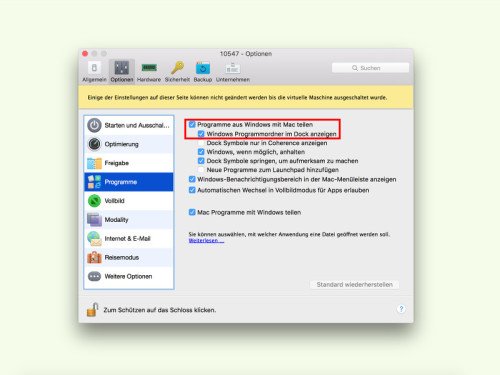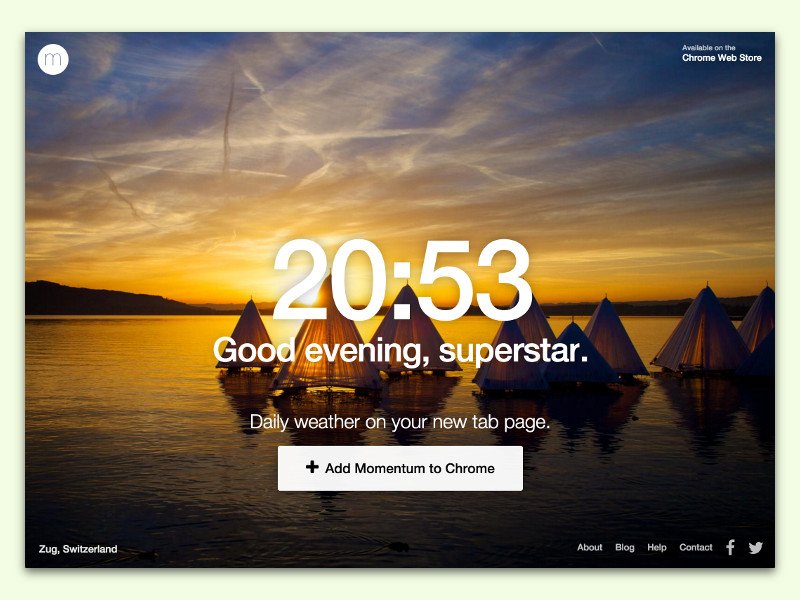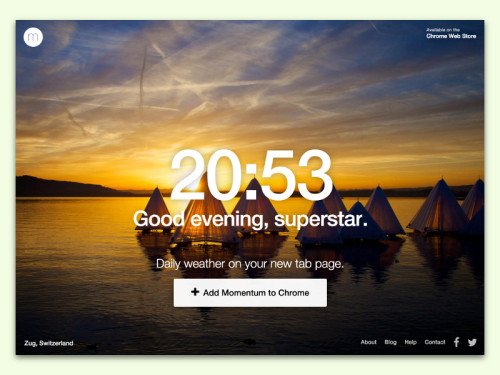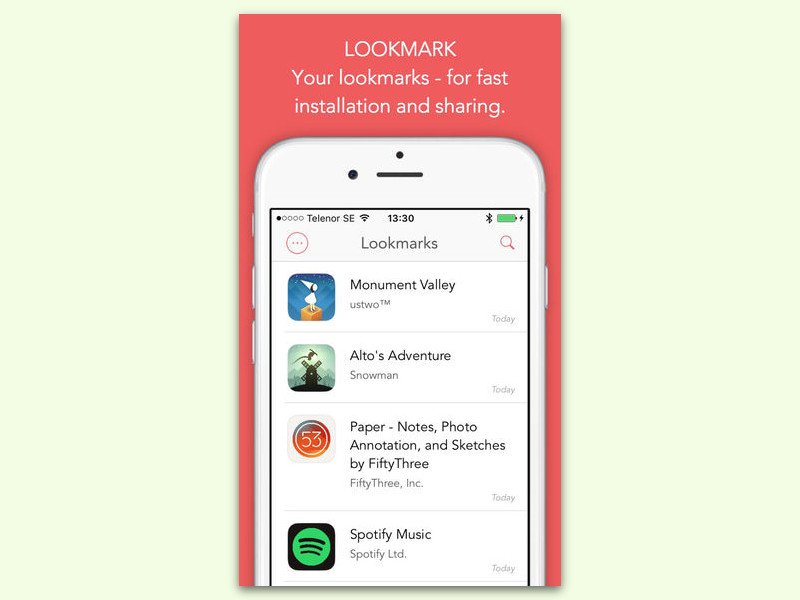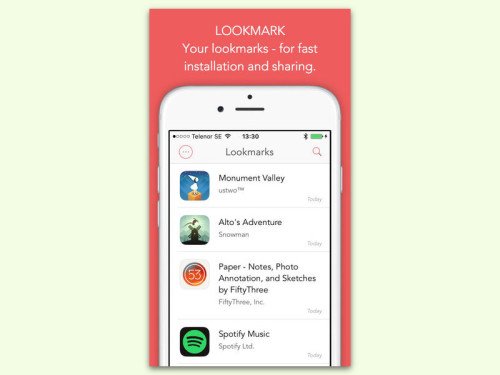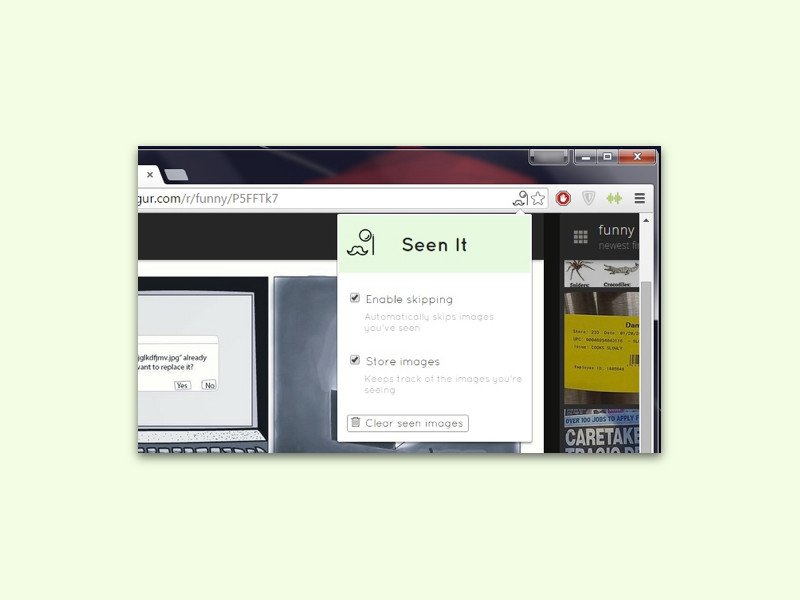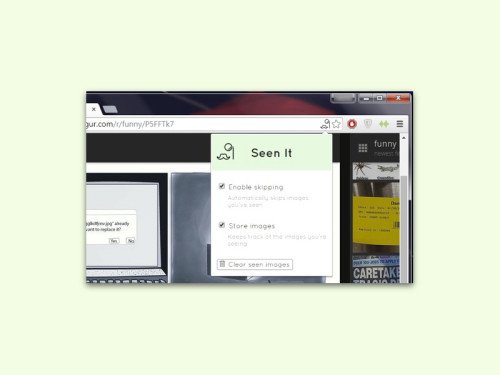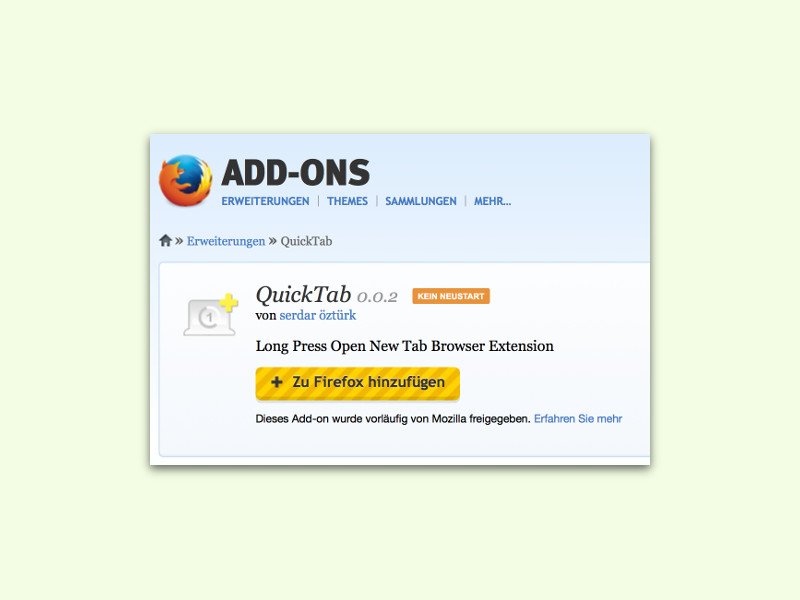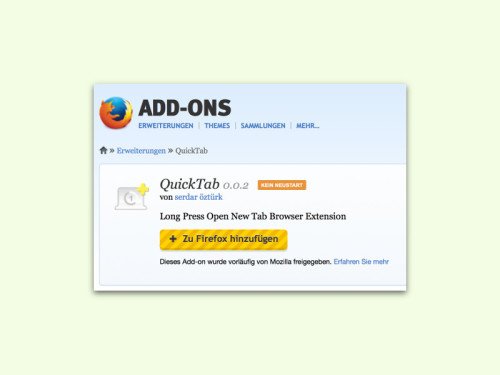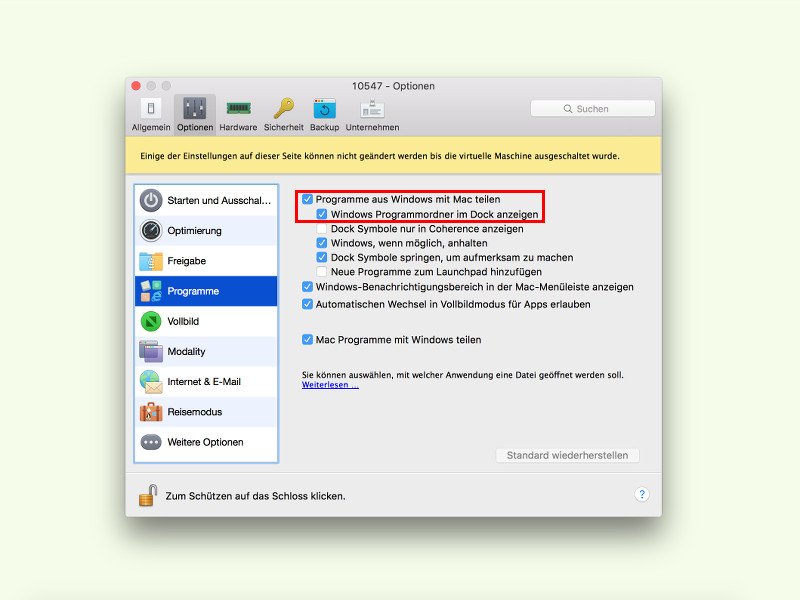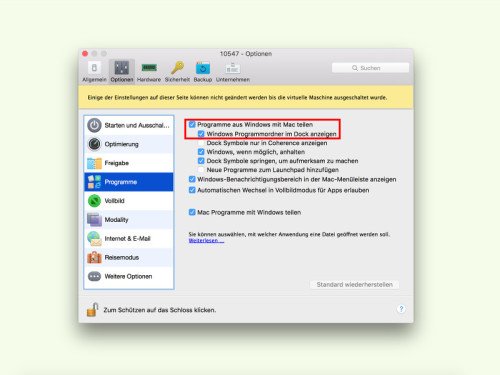15.02.2016 | Internet
Auf der Tastatur jedes Macs und MacBooks finden sich Sonder-Tasten, mit denen man die Wiedergabe von Musik und anderen Medien bequem steuern kann, um sie etwa zu pausieren oder fortzusetzen. Das Problem: Bei Medien-Websites, etwa YouTube oder Spotify, funktionieren die Abkürzungs-Tasten nicht.
Es sei denn, man nutzt den Chrome-Browser. Denn hier gibt’s im Chrome Web Store eine kostenlose Erweiterung. Ist Key Socket Media Keys installiert, genügt bei laufender Wiedergabe auf einer der unterstützten Websites ein Druck auf die F8-Taste, um die Wiedergabe anzuhalten oder fortzusetzen.
Unter der Adresse https://github.com/borismus/keysocket findet sich übrigens eine komplette Liste mit sämtlichen Web-Diensten, die von dem Gratis-Add-On unterstützt werden.
Kostenloser Download: Key Socket Media Keys


20.01.2016 | Internet
In den mobilen Apps von WhatsApp lassen sich Nachrichten lesen, ohne eine Bestätigung zu senden. Bei der Web-Version, die sich am PC per Browser bedienen lässt, geht das nicht so einfach. Es sei denn, man verwendet Firefox und ein Gratis-Add-On.
Nachdem man ShutApp aus dem Mozilla-Store installiert hat, kann man Nachrichten in WhatsApp for Web lesen, ohne dass eine Lese-Bestätigung versendet oder die Nachrichte als gelesen markiert wird. Per Klick auf das Icon des Add-Ons wird der Datenschutz-Modus aktiviert.
Kontakte können dann nicht mehr erkennen, ob eine Nachricht gelesen wurde – nur die Zustellung wird noch angezeigt. Liest man die Nachricht später am mobilen Gerät, kann die Lese-Bestätigung dann gesendet werden, wenn dies in den Einstellungen der mobilen App aktiviert ist.
https://addons.mozilla.org/de/firefox/addon/shutapp/

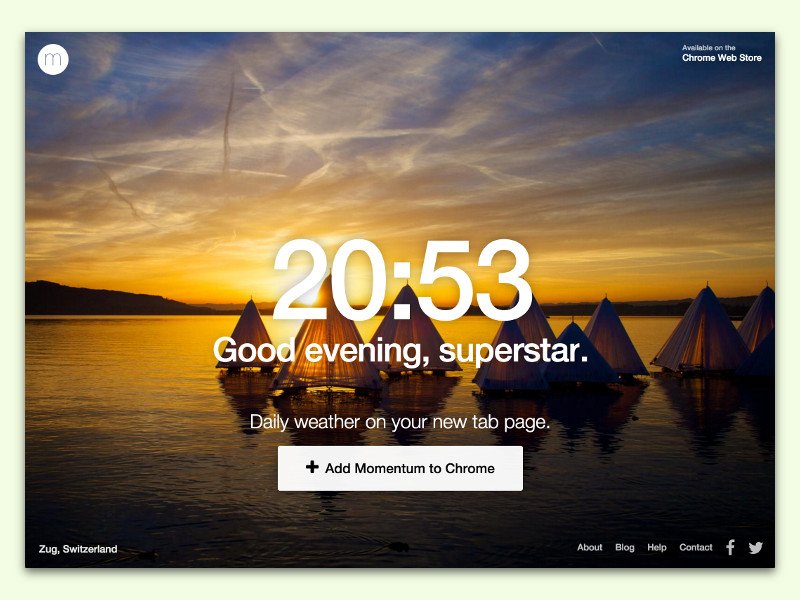
24.12.2015 | Internet
Schon von Haus aus präsentiert der Chrome-Browser nützliche Funktionen, wenn man einen neuen Tab öffnet. Einige Erweiterungen wollen dem Nutzer die Arbeit noch mehr erleichtern. Eine davon ist Momentum.
Hat man Momentum aus dem Chrome Web Store installiert, erscheint beim Öffnen eines neuen Browser-Tabs statt der Standard-Ansicht der häufig verwendeten Websites und Chrome-Apps die Momentum-Ansicht – eine persönliche Übersicht mit einer To-Do-Liste, einem Zitat des Tages, den eigenen Lieblings-Links und obendrein noch einer schönen Landschaft.
Zwar fehlen grundlegende Funktionen wie das Synchronisieren der Links und Listen per Cloud. Für die meisten Nutzer ist Momentum aber bestimmt trotzdem genau das richtige Schnellstart-Panel, das man braucht.
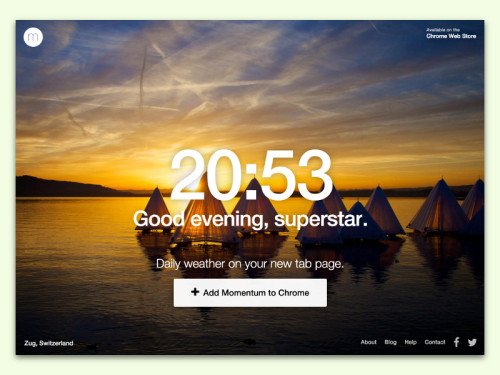

14.12.2015 | macOS
Das eMail-Programm am Mac lässt sich durch Erweiterungen mit neuen Funktionen versehen. Nach einem System-Upgrade laufen diese aber manchmal nicht mehr. Dann entfernt man sie am besten, sodass nicht bei jedem Start von Apple Mail ein Fehler erscheint.
Um ein systemweit installiertes Plug-In aus Apple Mail zu löschen, geht man wie folgt vor:
- Zuerst Mail beenden.
- Jetzt ein neues Finder-Fenster öffnen.
- Nun in der Menüleiste auf Gehe zu, Gehe zum Ordner … klicken.
- Folgenden Pfad eintippen und mit [Enter] bestätigen:
/Library/Mail/Bundles
- Für jedes systemweit installierte Plug-In existiert hier ein Ordner. Den störenden Ordner einfach löschen.
- Nun per Gehe zu Ordner … zu diesem Pfad wechseln und hier ebenfalls störende Plug-Ins entfernen:
~/Library/Mail/Bundles
- Beim nächsten Start von Apple Mail ist die Fehlermeldung verschwunden.

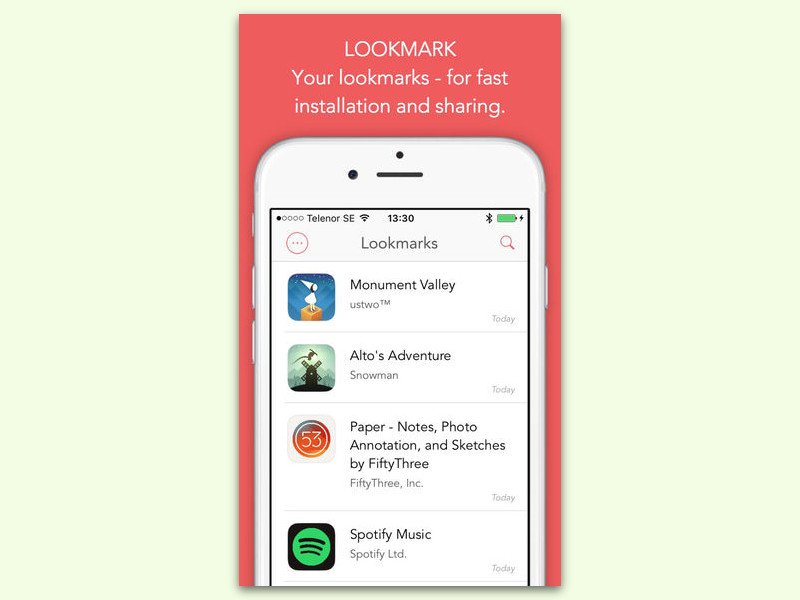
02.12.2015 | iOS
Im App Store gibt es unzählige Apps. Das Problem: Während Android-Nutzer direkt am PC nach neuen Apps stöbern und diese ferngesteuert auf ihrem Handy installieren können, geht das bei iOS nicht so einfach. Es sei denn, man nutzt LookMark.
LookMark ist eine Kombination aus einer Chrome-App für den Desktop und einer iOS-App am Handy. Bei Chrome wird zunächst die Erweiterung installiert und dann registriert man sich kostenlos. Jetzt auf eine App-Detailseite für iTunes wechseln. Oben am Ende der Adressleiste steht dann ein kleiner Kreis mit Punkt, den man anklickt, um diese App ans Handy zu senden.
Im iPhone dann ebenfalls die LookMark-App installieren und sich dann einloggen. Nun wird eine Liste mit allen Apps angezeigt, die man sich aufs Mobilgerät geschickt hat. Per Fingertipp lassen sie sich von hier aus installieren.
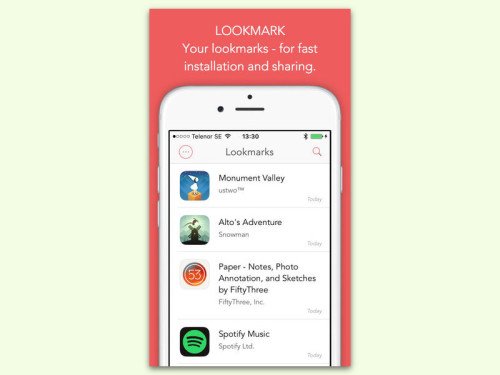
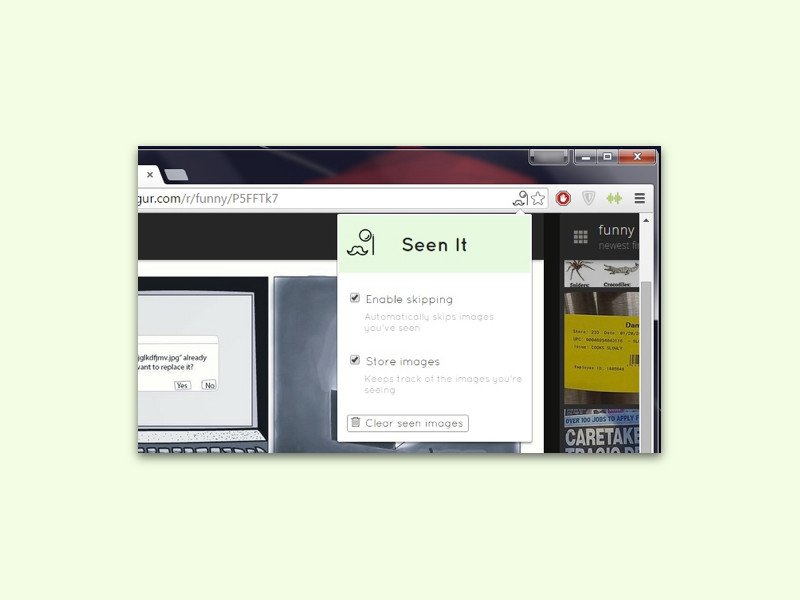
12.11.2015 | Internet
Im Internet gibt es viele Web-Dienste, auf denen man Bilder hosten kann. Einer dieser Dienste nennt sich imgur. Hier lassen sich nicht nur Einzelbilder hosten, sondern auch ganze Bildergalerien. Wer will, kann beim Durchstöbern bereits angezeigte Bilder überspringen.
Dazu installiert man eine Chrome-Erweiterung namens Seen it. Die findet sich im Chrome Web Store zum kostenlosen Download. Nach der Installation findet sich oben rechts ein neues Symbol.
Per Klick auf dieses Icon wird ein kleines Menü angezeigt, mit dem sich das Überspringen von Bildern genau steuern lässt. Das Add-On beginnt mit dem Sammeln von bereits angezeigten Bildern, sobald es installiert wurde.
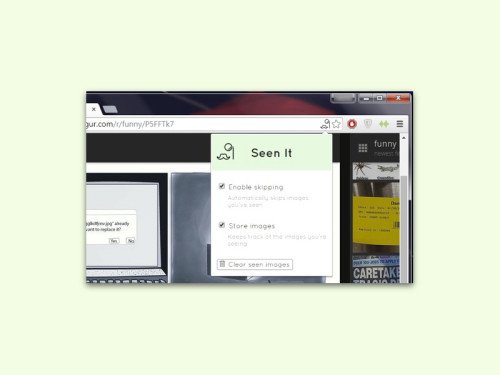
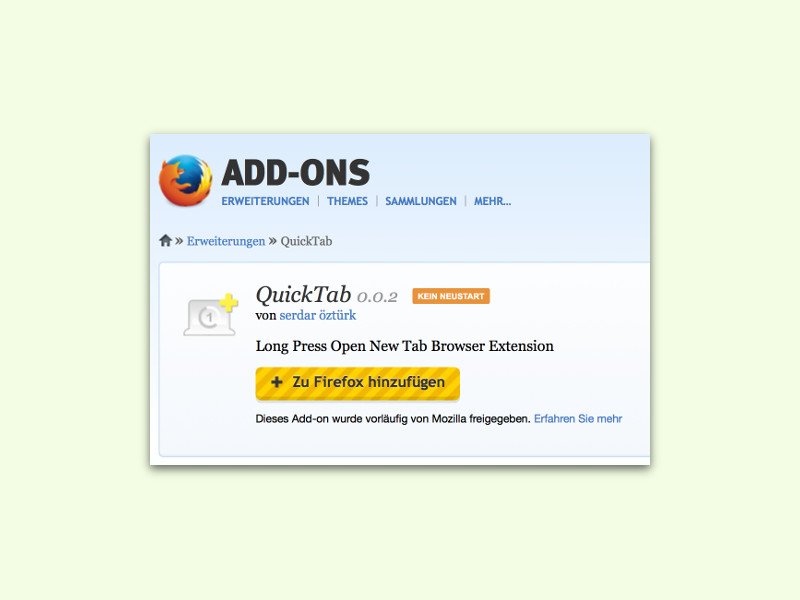
22.10.2015 | Internet
Um im Firefox-Browser Links in einem neuen Tab zu öffnen, kann man sie mit der rechten Maustaste anklicken. Dabei wird die jeweilige verlinkte Seite aber nicht im Hintergrund geladen. Einfacher geht’s mit einem kostenlosen Firefox-Add-On namens QuickTab.
QuickTab wird als Erstes aus der Mozilla-Add-Ons-Galerie installiert. Anschließend eine Website mit Links zu anderen Seiten anzeigen, die im Hintergrund geladen werden sollen.
Jetzt mit dem Mauszeiger auf einen Link klicken, dabei aber die Maustaste noch gedrückt halten. Damit wird die Website in einem neuen Tab geladen, aber im Hintergrund belassen.
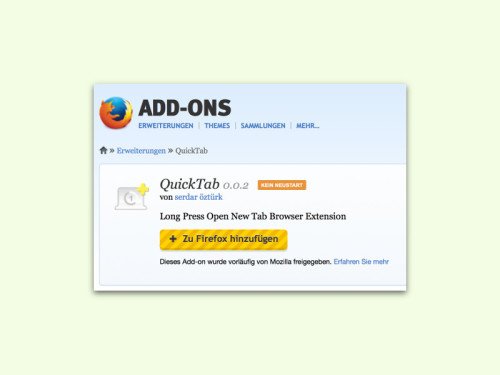
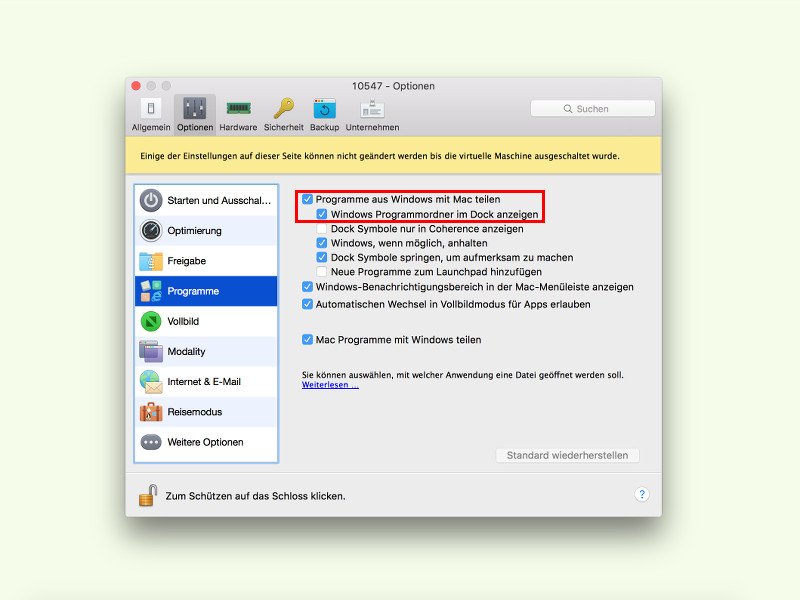
08.10.2015 | macOS
Windows auf dem Mac nutzen: Mit Parallels Desktop ist das kein Problem. Auf Wunsch können unten im Dock von OS X sogar Windows-Programme aufgelistet und direkt gestartet werden.
Dazu zunächst das Kontrollcenter von Parallels Desktop öffnen. Dann wird mit der rechten Maustaste auf die virtuelle Windows-Maschine geklickt, um dort „Konfigurieren …“ auszuwählen.
In den Einstellungen dann zum Bereich „Optionen, Programme“ schalten. Auf der rechten Seite muss ein Haken bei der Option „Windows-Programmordner im Dock anzeigen“ gesetzt werden. Damit das funktioniert, müssen die Gast-Erweiterungen installiert sein.